
ได้ของใหม่แล้ว iPhone 13 สมาร์ทโฟน? กำลังคิดจะจับภาพหน้าจอบนอุปกรณ์อย่างไร? เราเข้าใจสิ่งนี้เพราะมันอาจทำให้เกิดความสับสนเล็กน้อย โดยเฉพาะอย่างยิ่งหากคุณมาจาก iPhone เครื่องเก่าหรือจากระบบปฏิบัติการ Android กำลังจับภาพหน้าจอของคุณ iPhone 13 เป็นหนึ่งในวิธีที่ง่ายที่สุดในการจับภาพบางสิ่งที่คุณสามารถแสดงให้ใครเห็นหรือดีกว่านั้นเพื่อเป็นข้อพิสูจน์อะไรบางอย่าง
สิ่งที่เราพยายามจะพูดที่นี่คือภาพหน้าจอเป็นสิ่งจำเป็นสำหรับผู้ใช้ iPhone ทุกคน ด้านล่างนี้ เราจะอธิบายวิธีการถ่ายภาพหน้าจอของคุณ iPhone 13 เครื่อง
วิธีที่ # 1: การใช้ปุ่มด้านข้างและระดับเสียง
บางทีวิธีที่ง่ายที่สุดในการจับภาพหน้าจออย่างรวดเร็ว iPhone 13กำลังใช้ปุ่มด้านข้างและปุ่มเพิ่มระดับเสียง สิ่งที่คุณต้องทำคือถือ ปุ่มด้านข้าง และ ปุ่มเพิ่มระดับเสียง พร้อมกัน เมื่อคุณปล่อยปุ่มเหล่านั้นค้างไว้ ภาพหน้าจอจะถูกถ่าย
คุณจะได้ยินเสียงชัตเตอร์ที่คุ้นเคย และตัวอย่างภาพหน้าจอนั้นจะปรากฏขึ้นที่ด้านล่างของหน้าจอ หากคุณแตะที่ตัวเลือกนี้ คุณจะเห็นตัวเลือกสำหรับแก้ไข ครอบตัด และใส่คำอธิบายประกอบของภาพหน้าจอ
หากคุณแตะตัวอย่างค้างไว้ คุณจะเข้าสู่แผ่นงานแบ่งปัน ซึ่งคุณสามารถส่งภาพหน้าจอไปยังแอพที่คุณต้องการได้
นอกจากนี้ หากคุณเพียงละทิ้งการแสดงตัวอย่าง ภาพหน้าจอจะถูกบันทึกโดยอัตโนมัติในอัลบั้มภาพหน้าจอในแอปรูปภาพของคุณ iPhone 13.
วิธีที่ #2: การใช้ Assistive Touch
คุณไม่จำเป็นต้องใช้ปุ่มทางกายภาพบนตัวคุณเสมอไป iPhone 13 Pro เพื่อจับภาพหน้าจอ
เพียงแค่แตะบนหน้าจอ คุณสามารถใช้ Assistive Touch เพื่อถ่ายภาพหน้าจอได้อย่างรวดเร็ว
ก่อนอื่น คุณต้องเปิดใช้งาน Assistive Touch โดยไปที่ การตั้งค่า > ทั่วไป > การช่วยการเข้าถึง > Assistive Touch.
เมื่อคุณเปิดใช้งาน Assistive Touch แล้ว คุณจะเห็นปุ่มกึ่งโปร่งใสปรากฏขึ้นบนหน้าจอ นั่นคือ Assistive Touch
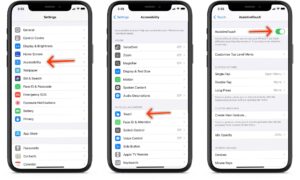
ตอนนี้ คุณจะต้องปรับแต่งเพื่อให้สามารถถ่ายภาพหน้าจอได้ด้วยการแตะเพียงครั้งเดียว
ในการทำเช่นนี้ ให้แตะที่ปุ่ม จากนั้นเลือกไอคอนกำหนดเอง (ไอคอนรูปดาว)
เลือกภาพหน้าจอจากรายการที่คุณจะพบ จากนั้นภาพหน้าจอจะถูกเพิ่มไปยัง Assistive Touch Menu โดยอัตโนมัติ เมื่อใดก็ตามที่คุณต้องการถ่ายภาพหน้าจอ เพียงแตะที่ปุ่ม Assistive touch แล้วตามด้วยปุ่มภาพหน้าจอ
เช่นเดียวกับวิธีแรก คุณสามารถโต้ตอบกับการแสดงตัวอย่างภาพหน้าจอและแบ่งปันได้ทันทีจากที่นั่น ภาพหน้าจอจะถูกบันทึกไว้ในอัลบั้มภาพหน้าจอในแอพรูปภาพของคุณ

วิธีถ่ายภาพหน้าจอบน iPhone 13 ผ่านการแตะสองครั้ง
- เปิดการตั้งค่าบน iPhone 13 ของคุณ
- เลื่อนลงไปที่ (หรือค้นหา) การช่วยสำหรับการเข้าถึง
- เลือกสัมผัส
- เลื่อนลงแล้วแตะย้อนกลับ แตะ
- เลือกแตะสองครั้งหรือแตะสามครั้ง
- เลือกตัวเลือกการแตะสองครั้ง ตั้งแต่ตัวสลับแอปและปิดเสียง ไปจนถึงภาพหน้าจอและหน้าแรก
- คุณยังสามารถเลือกทางลัดและสร้างทางลัดใหม่เพื่อเปิดใช้งานด้วยการแตะย้อนกลับในแอพทางลัดที่แยกต่างหาก
วิธีถ่ายภาพหน้าจอโดยใช้ Siri
ดี สิริ เป็นอีกหนึ่งฟีเจอร์ที่น่าทึ่งคือ Apple Assistant ที่สามารถช่วยให้คุณทำสิ่งต่างๆ ได้มากขึ้นบนอุปกรณ์ของคุณโดยใช้เสียงของคุณ มีหลายสิ่งที่คุณสามารถทำได้โดยใช้ Siri และหนึ่งในนั้นคือการจับภาพหน้าจอ
เพื่อจับภาพหน้าจอของคุณ iPhone 13สิ่งที่คุณต้องทำก็แค่พูดคำสั่งเสียง "หวัดดี Siri" หรือกดปุ่มด้านข้าง/ปุ่มเปิด/ปิดค้างไว้ หลังจากนี้ คุณจะเห็นอินเทอร์เฟซ Siri แบบเรียบง่ายที่ด้านล่าง ซึ่งแสดงว่าผู้ช่วยกำลังฟังคำสั่งของคุณ ตอนนี้คุณสามารถขอให้ Siri จับภาพหน้าจอได้ และมันจะจับภาพหน้าจอให้คุณ คุณจะเห็นตัวอย่างที่มุมซ้ายล่าง
คุณยังสามารถขอให้ Siri เปิดแอปรูปภาพได้ และแอปจะนำคุณไปยังเมนูรูปภาพที่เพิ่งเพิ่มเข้ามา
วิธีดูภาพหน้าจอบน iPhone 13/13 Pro Max
คุณสามารถดูและดูทั้งหมดของคุณ จอ อัลบั้มภายในแอพ Photos อัลบั้มจะถูกสร้างขึ้นโดยอัตโนมัติเช่นเดียวกับอัลบั้มเซลฟี่ของคุณ เพียงแค่เปิด ภาพถ่าย แอพ แตะที่ อัลบัม แท็บ จากนั้นเลื่อนลงไปที่ ประเภทสื่อ และคุณจะพบอัลบั้มภาพหน้าจอในรายการ
วิธีแก้ไขภาพหน้าจอบน iPhone 13
หลังจากที่คุณถ่ายภาพหน้าจอบนอุปกรณ์เรียบร้อยแล้ว คุณจะได้ยินเสียงชัตเตอร์ และตัวอย่างภาพหน้าจอจะแสดงขึ้นที่มุมล่างซ้าย หากต้องการแก้ไข เพียงแตะที่ภาพ แล้วคุณจะเห็นตัวเลือกในการใส่คำอธิบายประกอบและแก้ไขภาพหน้าจอโดยใช้ข้อความ ลายเซ็น ลูกศร และอื่นๆ คุณสามารถครอบตัดภาพหน้าจอได้หากต้องการ
หากคุณต้องการปิดเสียงภาพหน้าจอ ให้ปิดเสียง iPhone ของคุณ
วิธีแชร์ภาพหน้าจอบน iPhone 13/13 Pro Max
ในการแบ่งปันภาพหน้าจอของคุณนั้นค่อนข้างง่ายเช่นกัน สิ่งที่คุณต้องมีก็คือแตะค้างไว้ที่ภาพตัวอย่างเพื่อข้ามไปยังแผ่นแชร์โดยตรง จากนั้นคุณสามารถส่งภาพหน้าจอไปยังแอพที่คุณต้องการได้จากที่นี่ แม้ว่าคุณจะปิดการแสดงตัวอย่างภาพหน้าจอ ภาพนั้นจะยังคงบันทึกไว้ในอัลบั้มภาพหน้าจอของคุณในแอพรูปภาพ
อย่างที่คุณเห็น ให้จับภาพหน้าจอบน iPhone 13 เป็นเรื่องง่ายมาก หลายๆ คนจะชอบวิธีการกดปุ่มเพิ่มระดับเสียงและปุ่มเปิด/ปิดค้างไว้เพื่อจับภาพหน้าจอ ฟังดูดี แต่เมื่อมือของคุณยุ่งเกินไป คุณสามารถใช้ Siri เพื่อจับภาพหน้าจอได้
คำถามที่พบบ่อยเกี่ยวกับภาพหน้าจอ iPhone 13
ถาม: คุณจะจับภาพหน้าจอได้อย่างไร iPhone 13?
A: ง่าย! คุณใช้หนึ่งในสองวิธีที่อธิบายไว้ในโพสต์ด้านบน
ถาม: ฉันจะจับภาพหน้าจอได้อย่างไร iPhone 13 และบันทึกไว้เหรอ?
A: คุณไม่ต้องกังวลเกี่ยวกับการบันทึก เนื่องจากระบบจะบันทึกโดยอัตโนมัติใน จอ อัลบั้มในแอพรูปภาพของคุณ
ถาม: ฉันจะจับภาพหน้าจอได้อย่างไร iPhone 13 ไม่มีปุ่มโฮมเหรอ?
A: เพียงกดปุ่มด้านข้างและปุ่มเพิ่มระดับเสียงค้างไว้พร้อมกัน ภาพหน้าจอจะถูกถ่ายเมื่อคุณปล่อยปุ่มทั้งสองปุ่ม
ถาม: ฉันแก้ไขได้ไหม iPhone 13 สกรีนช็อต?
A: แน่นอน! เพียงแตะที่ตัวอย่างภาพหน้าจอเพื่อแก้ไข
ถาม: ฉันจะแบ่งปันของฉันได้อย่างไร iPhone 13 สกรีนช็อต?
A: แตะตัวอย่างภาพหน้าจอค้างไว้เพื่อเปิดแผ่นแบ่งปัน





เขียนความเห็น